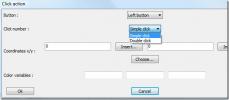कैसे लिनक्स पर एक भूल पासवर्ड रीसेट करने के लिए
अपने लिनक्स पीसी के उपयोगकर्ता खाते का पासवर्ड भूल जाना गंभीर रूप से कष्टप्रद हो सकता है। यह आपको लॉक करता है और आपको कुछ भी एक्सेस करने से रोकता है। कोइ चिंता नहीं! आम धारणा के विपरीत, आपको अपने सिस्टम को पूरी तरह से फिर से स्थापित करने और सब कुछ शुरू करने की आवश्यकता नहीं है। आप लिनक्स पर एक भूल पासवर्ड रीसेट कर सकते हैं, और पासवर्ड को अपने यूज़रनेम में बदल सकते हैं।
रूट पासवर्ड

जब आप पासवर्ड भूल गए हों तो रूट सिस्टम का उपयोग करने के लिए लिनक्स सिस्टम पर किसी उपयोगकर्ता को पुनः प्राप्त करने का एक तरीका है। चूंकि रूट का सिस्टम पर अंतिम नियंत्रण है, इसलिए इसके साथ लिनक्स पर एक भूल गए पासवर्ड को जबरन रीसेट करना संभव है। अपने पासवर्ड को रीसेट करने के लिए रूट का उपयोग बिना किसी नए सॉफ्टवेयर, लाइव डिस्क आदि के बिना किया जा सकता है।
प्रक्रिया शुरू करने के लिए, अपने लिनक्स सिस्टम को सामान्य रूप से लोड करें, और इसे लॉगिन स्क्रीन पर लोड करने दें। लॉग इन न करें! इसके बजाय, TTY विंडो खोलने के लिए Ctrl + Alt + F2 दबाएं। ये TTY विंडो आपातकालीन गोले हैं जिन्हें उपयोगकर्ताओं को लॉगिंग की परवाह किए बिना एक्सेस करना है।
TTY विंडो में, आपको एक उपयोगकर्ता नाम पूछने के लिए संकेत मिलेगा। उपयोगकर्ता स्लॉट में, रूट पासवर्ड दर्ज करें।
नोट: यदि आप उबंटू, लिनक्स टकसाल या एक और लिनक्स वितरण का उपयोग कर रहे हैं जो निष्क्रिय करता है सु तथा रूट खाता, यह विधि काम नहीं करेगी। इसके बजाय चुरोट विधि का प्रयास करें।
यदि रूट पासवर्ड सही है, तो TTY विंडो आपको लिनक्स सिस्टम की पूरी शक्ति के साथ एक सुपरयुसर के रूप में लॉग इन करेगी। इस बिंदु पर, आप अपने उपयोगकर्ता का पासवर्ड रीसेट कर पाएंगे:
उपयोगकर्ता नाम से जाना जाता है
चल रहा है पासवर्ड आपको "नया UNIX पासवर्ड" दर्ज करने के लिए कहता है। ऐसा करें, और इस बार पासवर्ड याद रखने की कोशिश करें!
अब जब आपके उपयोगकर्ता का पासवर्ड रीसेट हो गया है, तो उपयोगकर्ता खाते को फिर से उपयोग करना सुरक्षित है। अपने पीसी को पुनरारंभ करने और लॉगिन स्क्रीन पर लौटने के लिए रिबूट कमांड का उपयोग करें।
रिबूट
पुनः आरंभ करने पर, आपको लॉग इन करने में सक्षम होना चाहिए।
chroot
कुछ लिनक्स वितरण पर, पासवर्ड रीसेट करने के लिए रूट विधि काम नहीं करेगी। यह इस तथ्य के कारण है कि कुछ सिस्टम लॉग इन करने की क्षमता को अक्षम करते हैं सुऔर इसके बजाय उपयोग करें sudo हर चीज के लिए विशेषाधिकार। एक तरफ, यह बेहतर सुरक्षा है, लेकिन एक चुटकी में, आप मददगार चालों को याद नहीं करेंगे।
परिणामस्वरूप, लिनक्स पर एक भूल को रीसेट करने के लिए यह अधिक जटिल है। पहला कदम लाइव डिस्क बनाने के लिए Ubuntu के नवीनतम संस्करण को डाउनलोड करना है।
Ubuntu डाउनलोड करने के बाद, डाउनलोड करें Etcher टूल और इसे उबंटू लाइव डिस्क बनाने के लिए उपयोग करें। लाइव डिस्क तैयार होने के बाद, यूएसबी ड्राइव में प्लग करें, अपने पीसी को पुनरारंभ करें और उससे बूट करें।
एक बार जब उबंटू लोड हो जाता है, तो "उबंटू आज़माएं" पर क्लिक करें।
चुरोट सेट करें
पासवर्ड रीसेट करने से पहले, हमें Chroot सेट करना होगा। एक चेरोट उबंटू को आपके हार्ड ड्राइव पर लिनक्स ऑपरेटिंग सिस्टम के साथ रूट एक्सेस के साथ सीधे इंटरैक्ट करने की अनुमति देगा।
एक टर्मिनल खोलें और एक नया फ़ोल्डर बनाएँ /mnt. फ़ोल्डर को अपने ओएस के नाम पर लेबल करना सुनिश्चित करें। इस उदाहरण में, हम OpenSUSE LEAP का उपयोग करेंगे।

सुडो -s mkdir -p / mnt / openuse-leap /
अगला, भागो lsblk ड्राइव लेबल क्या है यह निर्धारित करने के लिए कमांड। इस उदाहरण में, हार्ड ड्राइव है /dev/sda, और OpenSUSE LEAP विभाजन को हमें माउंट करने की आवश्यकता है /dev/sda1. आपका अलग हो सकता है।
नए फ़ोल्डर में अपने लिनक्स इंस्टॉलेशन के विभाजन को माउंट करें /mnt. अपने OS फ़ोल्डर के नाम के लिए "खुलने-छलांग" के संदर्भों को बदलना सुनिश्चित करें /mnt.
आरोह / देव / sda1 / mnt / खुलने-छलांग /
सिस्टम विभाजन माउंट होने के साथ, हार्ड ड्राइव पर लिनक्स ओएस में चल रहे उबंटू सेवाओं को जोड़ने का समय है।
माउंट -t proc / mnt / openuse-leap / proc माउंट -t sysfs sys / mnt / खुलने-छलांग / sys माउंट -o बाँध / dev / mnt / खुलने-लीप / देव
cp -L /etc/resolv.conf /mnt/opensuse-leap/etc/resolv.conf
चेरोट सेटअप के साथ, इसे एक्सेस करने का समय है। टर्मिनल में, अपने ऑपरेटिंग सिस्टम को उबंटू लाइव डिस्क के माध्यम से माउंट करें:
चुरोट / मेंट / ओपनसेप-लीप / बिन / बैश
जांचें कि आप वास्तव में चेरोट में हैं सिस्टम जानकारी प्रदर्शित करने के लिए Neofetch या Screenfetch चलाकर.

अंत में, अपने उपयोगकर्ता का पासवर्ड रीसेट करें:
उपयोगकर्ता नाम से जाना जाता है
जब किया जाए, टाइप करें बाहर जाएं चेरोट सत्र को बंद करने के लिए कुछ समय। वहां से, उपयोग करें umount लाइव डिस्क से अपने सिस्टम विभाजन को अनमाउंट करने के लिए कमांड।
सूद umount / देव / sda1
उपरोक्त कमांड को सब कुछ अनमाउंट करना चाहिए। यदि नहीं, तो "बल" विकल्प का उपयोग करने पर विचार करें।
सूद umount / देव / sda1 -l
अब जब सिस्टम ड्राइव सही ढंग से अनमाउंट है, तो लाइव डिस्क से बाहर निकलना सुरक्षित है। Ubuntu लाइव डिस्क के अंदर शीर्ष-दाईं ओर स्थित मेनू पर क्लिक करें, फिर "रिबूट" चुनें।
उबंटू यूएसबी स्टिक निकालें और अपने लिनक्स पीसी को पुनः आरंभ करें। जब यह पुनः आरंभ होता है, तो आपका पासवर्ड रीसेट हो जाएगा!
खोज
हाल के पोस्ट
एमाज़ के साथ कीबोर्ड और माउस क्लिक का अनुकरण करें
क्या आप कुछ दोहराया कार्यों को स्वचालित रूप से करना चाहते हैं? मैन्...
लिनक्स में Fstab फ़ाइल में आइटम कैसे जोड़ें
विंडोज ऑपरेटिंग सिस्टम के विपरीत, हार्ड ड्राइव सिस्टम से जुड़े नहीं...
अपने Android डिवाइस पर Ubuntu टच कैसे स्थापित करें
एक समय में उबंटू की मूल कंपनी Canonical, Android उपकरणों के लिए एक ...